
![]()
![]() یہ خصوصیات صرف پروفیشنل کنفیگریشن میں دستیاب ہیں۔
یہ خصوصیات صرف پروفیشنل کنفیگریشن میں دستیاب ہیں۔
![]() پہلے آپ کو رسائی کے حقوق تفویض کرنے کے بنیادی اصولوں سے خود کو واقف کرنے کی ضرورت ہے۔
پہلے آپ کو رسائی کے حقوق تفویض کرنے کے بنیادی اصولوں سے خود کو واقف کرنے کی ضرورت ہے۔
![]() پہلے ہم نے سیکھا کہ رسائی کیسے ترتیب دی جائے۔
پہلے ہم نے سیکھا کہ رسائی کیسے ترتیب دی جائے۔ ![]()
![]() پوری میزوں پر
پوری میزوں پر
اب وقت آگیا ہے کہ ٹیبل فیلڈز تک رسائی کو ترتیب دیا جائے۔ یہ مخصوص کالموں میں ریکارڈ سطح پر رسائی کے حقوق کی ترتیب ہے۔ یہ ایک زیادہ جامع ترتیب ہے جو آپ کو ٹیبل کے ہر کالم کے لیے رسائی کو ترتیب دینے کی اجازت دے گی۔ مین مینو میں سب سے اوپر "ڈیٹا بیس" ایک ٹیم منتخب کریں "میزیں" .

ڈیٹا ہو گا جو کرے گا۔ ![]() کردار کے لحاظ سے گروپ کیا گیا ۔
کردار کے لحاظ سے گروپ کیا گیا ۔

سب سے پہلے، اس میں شامل میزیں دیکھنے کے لیے کسی بھی کردار کو پھیلائیں۔

پھر کسی بھی ٹیبل کو اس کے کالم دکھانے کے لیے پھیلائیں۔

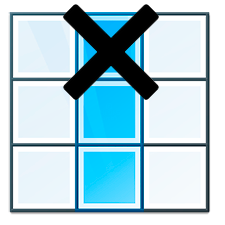
آپ کسی بھی کالم کی اجازتوں کو تبدیل کرنے کے لیے اس پر ڈبل کلک کر سکتے ہیں۔
![]() براہ کرم پڑھیں کہ آپ متوازی طور پر ہدایات کو کیوں نہیں پڑھ سکیں گے اور ظاہر ہونے والی ونڈو میں کام کیوں نہیں کر پائیں گے۔
براہ کرم پڑھیں کہ آپ متوازی طور پر ہدایات کو کیوں نہیں پڑھ سکیں گے اور ظاہر ہونے والی ونڈو میں کام کیوں نہیں کر پائیں گے۔


اگر ' ڈیٹا دیکھیں ' کے چیک باکس کو نشان زد کیا جاتا ہے، تو صارف ٹیبل دیکھتے وقت اس کالم سے معلومات دیکھ سکیں گے۔

اگر آپ چیک باکس ' شامل کرنا ' کو غیر فعال کرتے ہیں، تو نیا ریکارڈ شامل کرتے وقت فیلڈ ظاہر نہیں ہوگا۔

فیلڈ کو ' ترمیم ' موڈ سے بھی ہٹانا ممکن ہے۔
یہ نہ بھولیں کہ اگر صارف کو تبدیلی تک رسائی حاصل ہے، تو اس کی تمام ترامیم پر توجہ نہیں دی جائے گی۔ سب کے بعد، مرکزی صارف ہمیشہ کے ذریعے کنٹرول کرنے کی صلاحیت ہے ![]()
![]() آڈٹ
آڈٹ

اگر آپ کسی مخصوص ٹیبل کے لیے سرچ فارم استعمال کرنا چاہتے ہیں، تو آپ کسی بھی فیلڈ کے لیے ' تلاش ' باکس کو چیک کر سکتے ہیں تاکہ آپ اس فیلڈ کے ذریعے ٹیبل میں مطلوبہ ریکارڈز تلاش کر سکیں۔

اب آپ جانتے ہیں کہ آپ کسی مخصوص کردار کے لیے کسی بھی ٹیبل کے انفرادی کالم تک رسائی کو کیسے ٹھیک کر سکتے ہیں۔
دیگر مددگار موضوعات کے لیے ذیل میں ملاحظہ کریں:
![]()
یونیورسل اکاؤنٹنگ سسٹم
2010 - 2024